ใน PowerPoint for Microsoft 365 for MacPowerPoint 2021 for Mac หรือ PowerPoint 2019 for Mac คุณสามารถเพิ่มความน่าสนใจให้กับงานนําเสนอที่มีพื้นหลังแบบเคลื่อนไหวสําหรับสไลด์ของคุณ
เมื่อต้องการเริ่มต้นใช้งานการสร้างพื้นหลังแบบเคลื่อนไหว เพียงเพิ่มภาพนิ่งเป็นพื้นหลังสไลด์ของคุณ จากนั้นบนแท็บ รูปแบบรูปภาพ ให้เลือก ทําให้เคลื่อนไหวเป็นพื้นหลัง
เพิ่มการเคลื่อนไหวลงในภาพนิ่งรูปพื้นหลังภาพนิ่ง
-
เลือกสไลด์ที่คุณต้องการเพิ่มพื้นหลังแบบเคลื่อนไหว จากนั้นไปที่ แทรกรูปภาพ > แล้วเลือก เบราว์เซอร์รูปถ่าย หรือ รูปถ่ายจากไฟล์
-
เลือกรูปภาพที่คุณต้องการ จากนั้นเลือก แทรก คุณอาจต้องปรับขนาดรูปภาพให้เต็มสไลด์
-
บนแท็บ รูปแบบรูปภาพ ที่ด้านขวาสุด ให้เลือก ทําให้เคลื่อนไหวเป็นพื้นหลัง

กล่องโต้ตอบจะเปิดขึ้นพร้อมตัวอย่างรูปภาพพื้นหลังของคุณ
-
คลิกที่ส่วนต่างๆ ของรูปภาพที่คุณต้องการให้การเคลื่อนไหวของพื้นหลังแบบเคลื่อนไหวของคุณโฟกัสอยู่ เมื่อคุณเลือกจุดสนใจเสร็จแล้ว ให้คลิก นําไปใช้
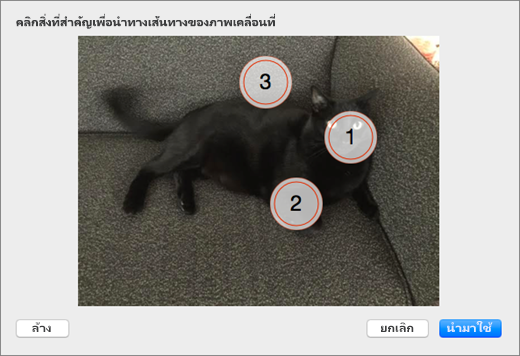
-
เมื่อต้องการดูภาพเคลื่อนไหวของคุณแบบเคลื่อนไหว ให้ดูสไลด์ในโหมดการนําเสนอสไลด์
เมื่อต้องการแก้ไขภาพเคลื่อนไหวของคุณ ให้เลือกรูปภาพพื้นหลัง แล้วเลือก ทําให้เคลื่อนไหวเป็นพื้นหลัง อีกครั้ง แล้วทําซ้ําขั้นตอนที่ 4

คุณสามารถเพิ่มข้อความและเนื้อหาอื่นๆ ลงในสไลด์บนรูปภาพพื้นหลังของคุณ และรูปภาพเหล่านั้นจะยังคงอยู่ในตําแหน่งขณะที่พื้นหลังเลื่อนอยู่ด้านหลัง
หมายเหตุ: แม้ว่าคุณสามารถสร้างพื้นหลังแบบเคลื่อนไหวได้ใน PowerPoint สำหรับ macOS เท่านั้น แต่จะสามารถเล่นใน PowerPoint เวอร์ชันอื่นได้
ความต้องการ
ทําให้เคลื่อนไหวเป็นพื้นหลัง จะพร้อมใช้งานถ้าคุณมี PowerPoint for Microsoft 365 for Mac, PowerPoint 2021 for Mac หรือ PowerPoint 2019 for Mac เท่านั้น










